

今回はこんな悩みにお答えします。

Twitter(@tee___247)がTikTokの情報を発信中
このブログでわかること
- 音ありで自分の動画を保存する方法
- 動画保存サイトMONiiTAを利用した動画の保存方法
TikTokで動画編集をしていると、TikTokの音源に合わせて、他の動画編集アプリで編集したいなんてことが多々あると思います。しかし、自分でアップした動画を保存すると、音が出ない!!
今回はあなたのそんな問題を解決するために、TikTokで自分の動画を保存しても【音が出ない時の対処法】というテーマでお話します。
結論からお話すると「簡単に音ありで動画を保存する」ことができます。
読むのにかかる時間
たった3分で読めます
是非試してみてください!!
TikTokに関するまとめ情報を知りたい方はこちら
>>【2022年最新版】TikTokライブ配信|完全攻略ガイド|まとめ
>>【2022年】TikTok収益化|完全攻略ガイド|まとめ
著作権の関係上、保存した動画に音が出ないようになっている

TikTokでは、著作権の関係上、保存した動画に音が出ないようになっています。
これは致し方ないことではあります。
今回は音が出ない動画でも、音ありで保存する裏技を紹介します。
ただし、あくまで今回お伝えする方法は動画編集のためだけにご利用ください。
ネットでのルールはひとりひとりが守るようにお願いします。
音が出ない動画を保存する方法
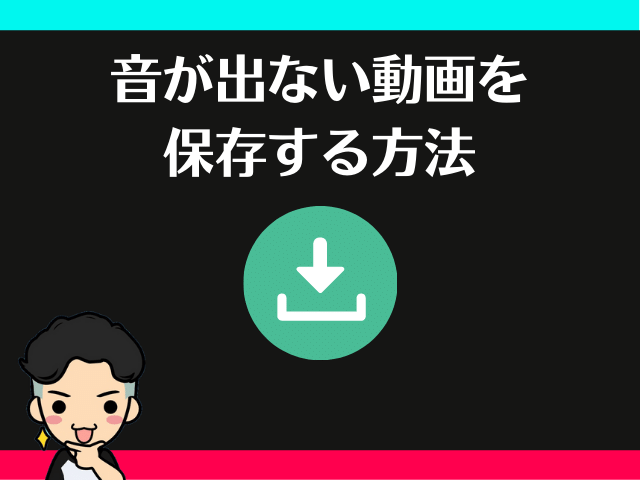
それでは、TikTokで音が出ない動画を保存する方法を紹介していきます。
音が出ない動画を保存する方法
動画保存サイトMONiiTAを使います
今回は日本の動画保存サイトMONiiTAを利用して、音が出ない動画を保存していきます。海外の動画保存サイトもあるのですが、動画をダウンロードできるけど、保存のやり方がわからない!なんてことがかなりよくあります。MONiiTAは動画のダウンロードから保存までをHP上でわかりやすく解説してくれているのでおすすめの動画保存サイトです!
音ありで保存した動画のURLをコピーする
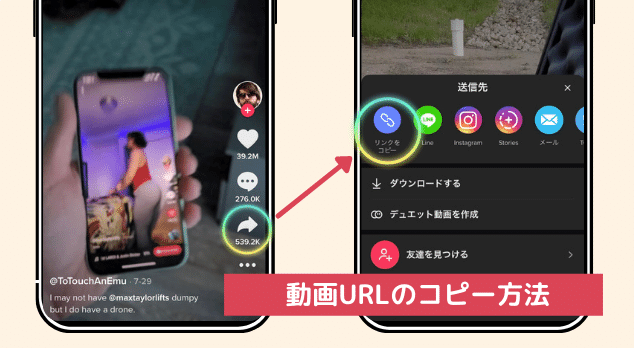
まずは音ありで保存したい動画のURLをコピーしてください。ダウンロードしたい自分の動画からURLリンクをコピーできます。
動画のダウンロード開始する
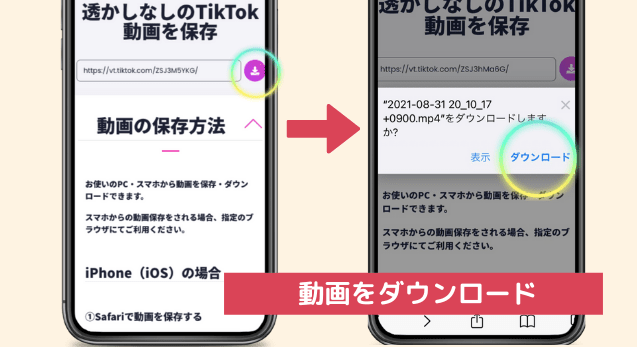
動画の保存にはiPhoneのデフォルトブラウザSafariを利用します。
※GoogleChromeやLINEではダウンロード方法が異なります。
>>>ロゴ・IDなしのTikTok動画を保存 | MONiiTA【モニータ】
SafariからMONiiTAのホームページを開き、検索から先ほどのURLをペーストして動画をダウンロードしましょう。ダウンロードのアイコンをタップして、しばらくするとポップアップが登場するので、「ダウンロード」をタップしてください。
カメラロールに動画を保存する
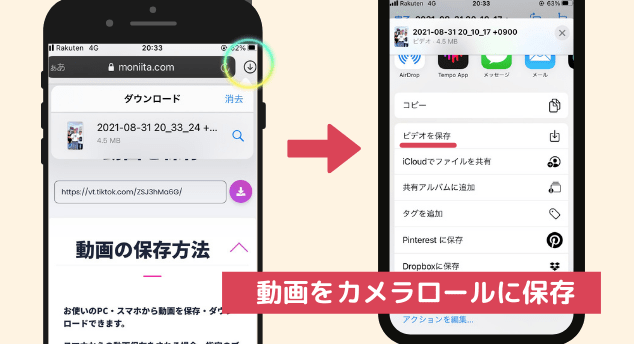
Safari画面右上のアイコンからダウンロード画像を選択してください。動画が表示されたら、画面左下の「共有」ボタンから「ビデオを保存」をタップしてください。
まとめ
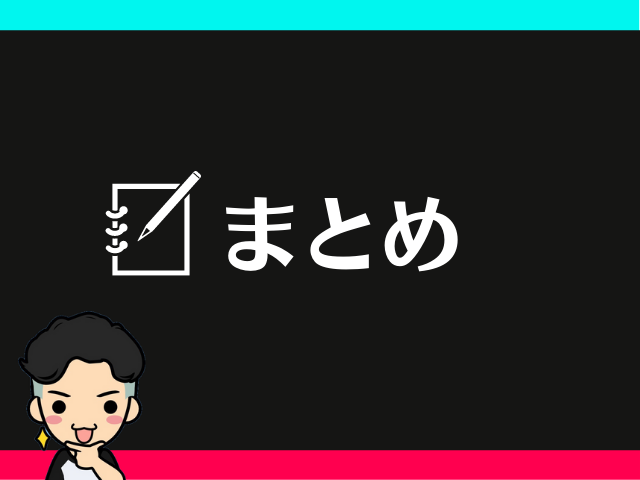
TikTokで自分の動画を保存しても【音が出ない時の対処法】はいかがだったでしょうか?




